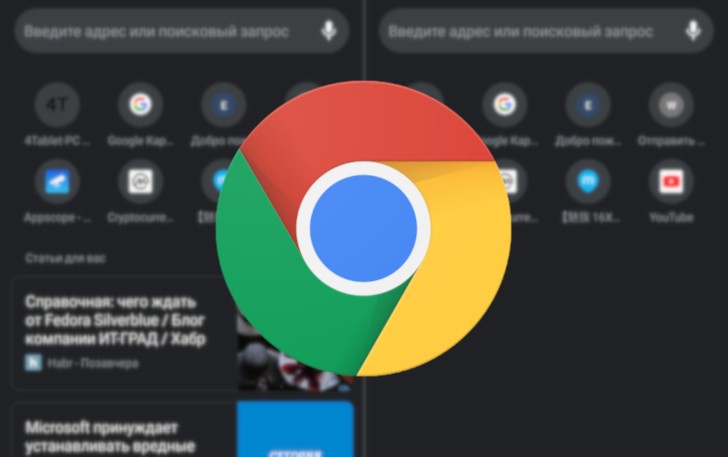Статья от 19.07.2019: Все, кто пользуется фирменным браузера Google: Chrome для Android знают, что по умолчанию на стартовой (домашней) странице он отображает карточки с рекомендованными статьями, тематика которых определяется в соответствии с интересами пользователя. Но не всех из нас это устраивает.
Если вы хотели бы отключить показ рекомендованных статей в браузере Google Chrome для Android, то сегодня мы расскажем вам как это сделать.
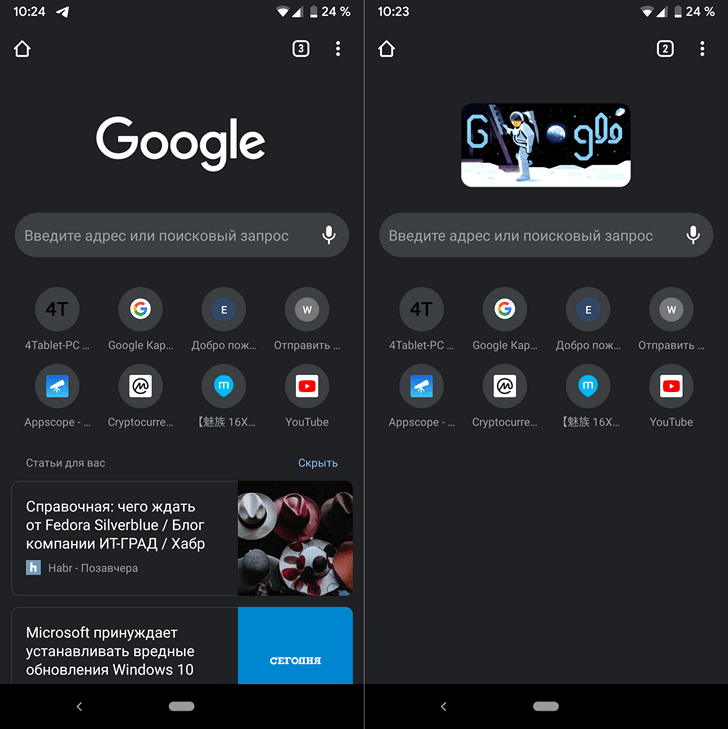
Тем более, что процедура их отключения проста и не потребует от вас знаний «ракетных технологий». Всё, что вам нужно будет сделать – это выполнить три несложных шага:
1. Перейдите в в меню скрытых и экспериментальных настроек Chrome, по адресу:
chrome://flags/#enable-ntp-remote-suggestions
или наберите в адресной строке вашего браузера chrome://flags и в открывшемся окне в поиске введите текст: ntp
2. После чего вам нужно выбрать опцию «Show server-side suggestions on the New Tab Page» и в открывшемся при этом всплывающем меню — пункт «Disabled».
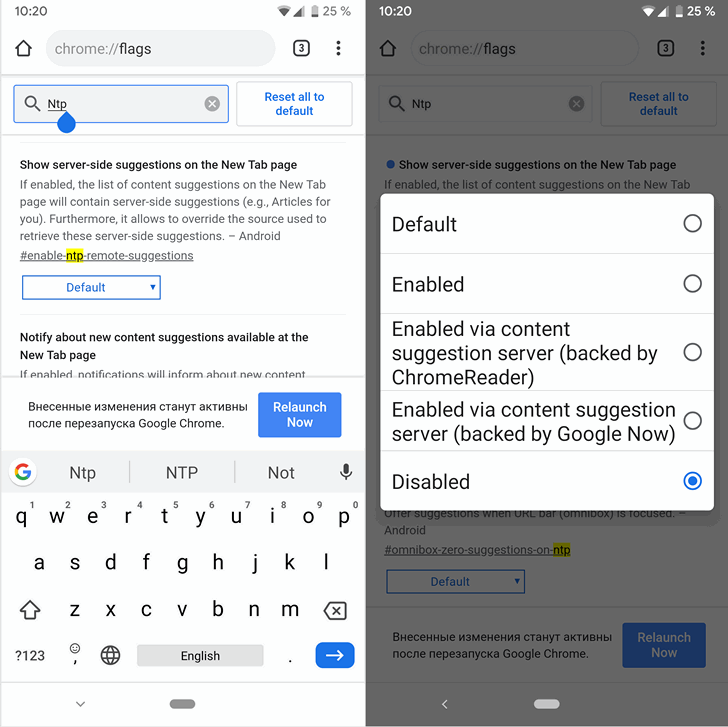
3. Чтобы сохранить изменения нажмите на появившуюся в нижней правой части экрана кнопку синего цвета для перезапуска браузера «Relaunch Now».
После того как Chrome перезапустится, вы увидите, что на его стартовой (домашней) странице больше нет карточек со статьями, которые по мнению Google могли бы быть вам интересны.
Добавлено 23.12.2019:
Недавно компания Google выпустила очередную стабильную версию Chrome (v 79) в которой упомянутого выше флага вы больше не найдете. Судя по всему, от него решено было отказаться. Его также нет и в только что выпущенном Chrome 80 Beta.
Добавлено 22.11.2020:
В настоящий момент вам уже не нужно прибегать к переключению экспериментальных флагов, чтобы отключить рекомендуемые статьи на домашней странице Chrome для Android. Теперь вы найдете не ней кнопку с изображением шестеренки, нажав на которую вы сможете отключить эту опцию:
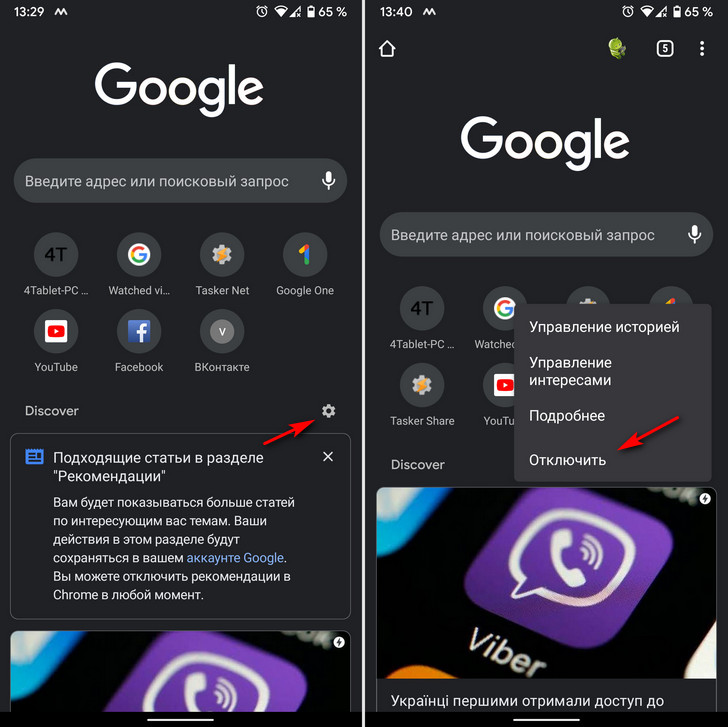
Похожие материалы:
- Как увеличить размер текста в Google Chrome для Android
- Как включить горизонтальное расположение вкладок в браузере Crome
- Как менять сохраненные в Google Chrome пароли для сайтов и веб-сервисов
- Как добавить кнопку «Домой» в панель навигации Google Chrome для Android
- Программы для Android. Веб-браузер Chrome 77 получил исправленную темную тему для веб-страниц